Eliminar una cuenta de usuario
En esta lección vamos a aprender a eliminar una cuenta de usuario, para cuando por ejemplo un usuario deje de usar el ordenador. Para ello en primer lugar tendremos que clicar en el menú inicio, menú que mostramos a continuación.

Ahora tendremos que en el botón panel de control, botón que mostramos a continuación.

En la ventana de panel de control tendremos que clicar en el icono cuentas de usuario, como el que mostramos a continuación.

En la ventana de cuentas de usuario tendremos que seleccionar el usuario que deseemos modificar, clicando en un botón similar al que mostramos a continuación.

En la ventana que se nos abrirá veremos un menú como el que aparece en la imagen inferior. En él tendremos que clicar en cambiar una cuenta.

En la ventana que se nos abrirá veremos un menú como el que mostramos a continuación, en él tendremos que clicar en borrar cuenta para eliminar la cuenta que hemos seleccionado.
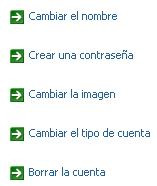
Una vez hayamos eliminado la cuenta volveremos a la pantalla principal, donde veremos que el icono que antes habíamos seleccionado para acceder a las opciones de la cuenta ya no está.

